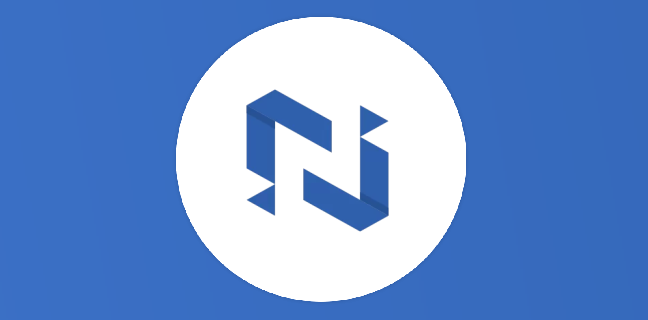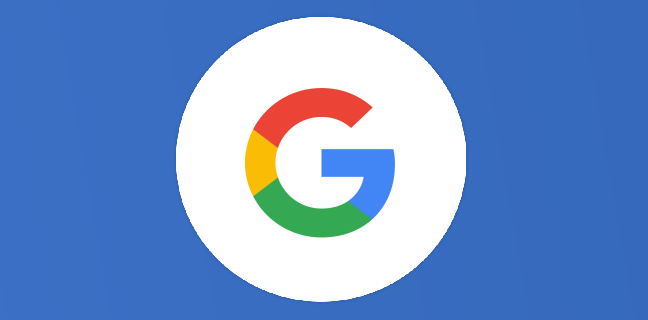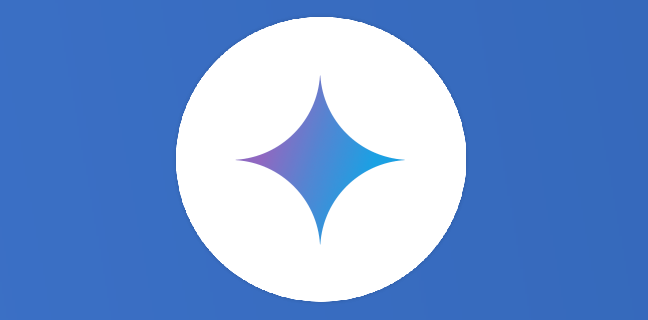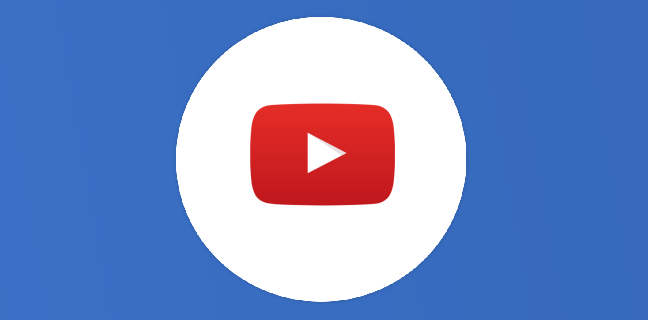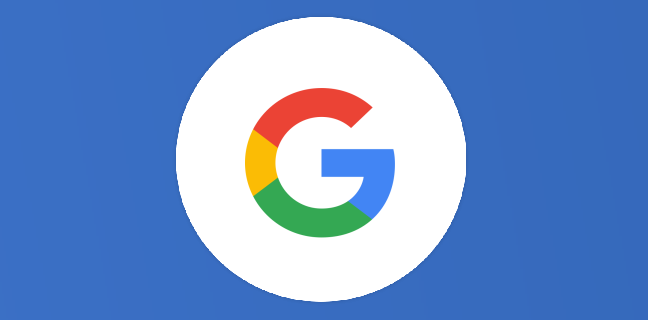Comment maintenir l’écran allumé sur un Chromebook avec Keep Awake
Cette extension pour Chromebook facilite la désactivation temporaire de la gestion de l’alimentation sur Chrome OS.Il ajoute une icône dans le coin supérieur droit du navigateur sur lequel vous pouvez cliquer pour basculer entre les […]
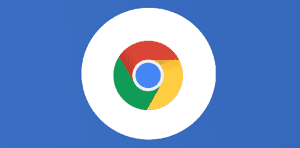
Ce que vous allez découvrir
- Questions fréquemment posées sur l'extension sur Chromebook :
Comment maintenir l’écran allumé sur un Chromebook avec Keep Awake

Cette extension pour Chromebook facilite la désactivation temporaire de la gestion de l’alimentation sur Chrome OS.
Il ajoute une icône dans le coin supérieur droit du navigateur sur lequel vous pouvez cliquer pour basculer entre les modes dans lesquels l’écran est conservé (icône du soleil), le système ne peut pas s’endormir (coucher du soleil) ou les paramètres d’économie d’énergie restent inchangés (lune).
Voici une vidéo explicative :
Questions fréquemment posées sur l’extension sur Chromebook :
Cette extension empêchera-t-elle un Chromebook de se suspendre lorsque son couvercle sera fermé?
Non, mais si un écran externe est connecté, les versions récentes de Chrome OS resteront activées une fois le capot fermé.
Quelle est la différence entre les modes « écran maintenu » et « système empêché de dormir »?
Lorsque le système ne peut pas dormir (icône de coucher de soleil), les connexions réseau resteront actives. cela peut être utile si vous utilisez par exemple l’application Secure Shell. L’écran restera toujours sombre et s’éteindra finalement. En mode « écran maintenu » (icône du soleil), le système évite de dormir et l’affichage reste activé.
Que signifient les icônes?
L’icône soleil signifie que l’écran sera conservé. L’icône de la lune signifie que le système se comportera de la même manière que si l’extension n’était pas installée. L’icône de couc
Veuillez créer un compte pour lire la suite de cette ressource
L’accès à cette ressource se fait gratuitement en créant un compte Numerifan. Les abonnements payants donnent également accès aux cours gratuits.

Cet article est réservé aux abonnés. Pourquoi ?
Fournir tout ce contenu nous demande beaucoup de temps, des ressources et une veille permanente. Accédez à ce contenu en rejoignant notre super communauté, pour tous nous remercier 💪
Besoin d'un peu plus d'aide sur Google Chrome ?
Des formateurs sont disponibles toute l'année pour vous accompagner et optimiser votre utilisation de Google Chrome, que ce soit pour votre entreprise ou pour vos besoins personnels !
Découvrir nos formations Google Chrome
- Articles connexes
- Plus de l'auteur

 Sheets
Sheets  Agenda
Agenda  Forms
Forms  Apps Script
Apps Script  Gmail
Gmail  Chat
Chat  Meet
Meet  Contacts
Contacts  Chrome
Chrome  Sites
Sites  Looker Studio
Looker Studio  Slides
Slides  Docs
Docs  Drive
Drive  AppSheet
AppSheet  Admin Workspace
Admin Workspace 
 Android
Android  Chromebook
Chromebook  Equipements Google
Equipements Google  Google Cloud Platform
Google Cloud Platform  Google Photos
Google Photos  Maps
Maps  Youtube
Youtube